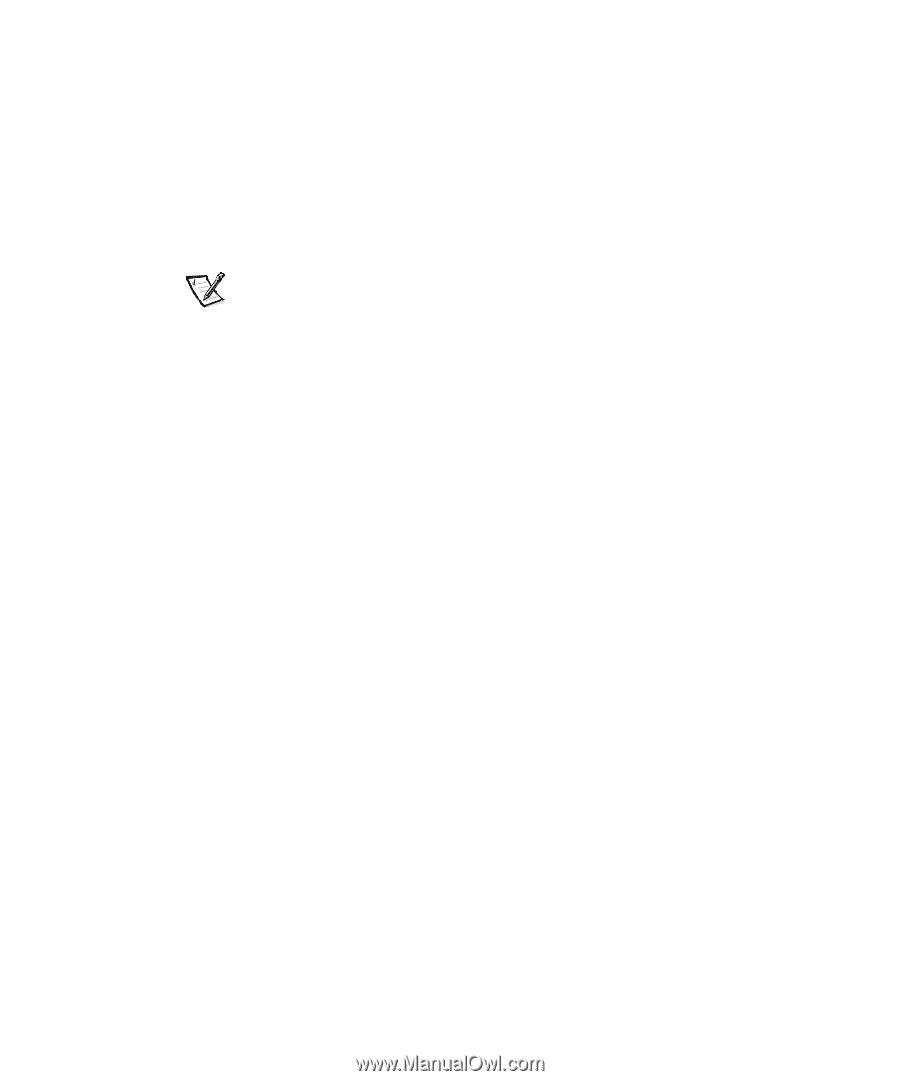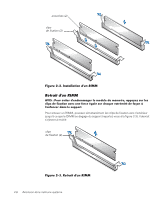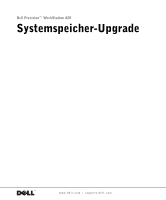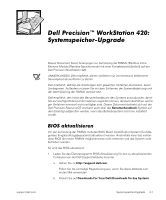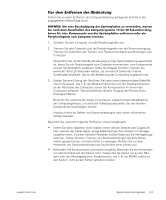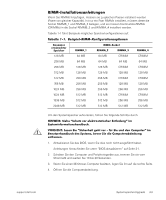Dell Precision 420 System Documentation Update (Memory Upgrade) - Page 26
Vorsichtsmaßnahmen, FlashBIOS Updates FlashBIOS-Aktualisierungen, Go Wechseln zu
 |
View all Dell Precision 420 manuals
Add to My Manuals
Save this manual to your list of manuals |
Page 26 highlights
c. Geben Sie die Service-Tag-Nummer für den zu aktualisierenden Computer ein oder wählen Sie das zutreffende Dell™ System. d. Wählen Sie das für den zu aktualisierenden Computer zutreffende OS (Operating System [Betriebssystem]) und die entsprechende Sprache aus. e. Wählen Sie FlashBIOS Updates (FlashBIOS-Aktualisierungen) als Kategorie zum Herunterladen. f. Klicken Sie auf Go (Wechseln zu) und folgen Sie den Anleitungen auf dem Bildschirm zur Erstellung einer Diskette, die die BIOS-Aktualisierungsdateien enthält. ANMERKUNG: Bei manchen Dell Systemen haben Sie die Wahl zwischen der Erstellung einer Diskette, die die BIOS-Aktualisierungsdateien enthält, und dem Herunterladen einer Datei, die Sie von der Festplatte aus verwenden können. Wählen Sie die Verwendung der Datei, die eine Installationsdiskette erstellt. 2. Legen Sie die BIOS-Aktualisierungsdiskette in das Diskettenlaufwerk des zu aktualisierenden Computers ein. Starten Sie dann den Computer neu. Der Computer aktualisiert das BIOS automatisch von der Diskette. 3. Wenn der Computer mit dem Neustart beginnt und der Bildschirm mit dem Dell Logo erscheint, nehmen Sie die Diskette aus dem Diskettenlaufwerk, damit der Computer nicht wieder von der Diskette aus startet. Vorsichtsmaßnahmen HINWEIS: Vor der Aufrüstung der RIMMs muß das BIOS aktualisiert werden. Anleitungen hierzu finden Sie unter "BIOS aktualisieren" auf Seite 3-1. Bevor Sie die in diesem Dokument beschriebenen Verfahren ausführen, lesen Sie den folgenden Hinweis für Ihre persönliche Sicherheit und um durch ESD (Electrostatic Discharge [Elektrostatische Entladung]) verursachte Schäden am System zu vermeiden. HINWEIS: Eventuell erfordert das in diesem Dokument beschriebene Verfahren, daß Sie die Abdeckung abnehmen und im Innern des Computers arbeiten. Nehmen Sie keine Wartungsarbeiten am Computer vor, die über das in diesem Dokument oder in anderen Dell Dokumentationen Beschriebene hinausgehen. Folgen Sie den Installations- und Reparaturanleitungen immer genau. 3-2 Systemspeicher-Upgrade